55VM5B-B | 65SM5B-B | 75UM3C-B | 43SM5B-B | 55VH7B-B | 49SM5B-B | 75UH5C-B | 55VH7B-A | 55VM5B-A | LG 55SM5B-B Mode d'emploi
Ajouter à Mes manuels33 Des pages
▼
Scroll to page 2
of
33
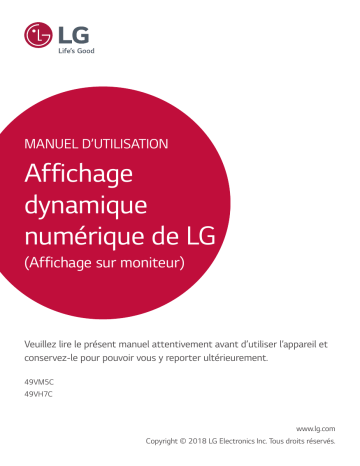
MANUEL D’UTILISATION Affichage dynamique numérique de LG (Affichage sur moniteur) Veuillez lire le présent manuel attentivement avant d’utiliser l’appareil et conservez-le pour pouvoir vous y reporter ultérieurement. 49VM5C 49VH7C www.lg.com Copyright © 2018 LG Electronics Inc. Tous droits réservés. 2 FRANÇAIS TABLE DES MATIÈRES PRÉCAUTIONS IMPORTANTES.....3 -- Précautions relatives à l’alimentation électrique...............................................................................4 -- Précautions liées à l'installation du produit........5 -- Précautions à prendre pour déplacer le produit.....................................................................................6 -- Précautions liées à l’utilisation et au nettoyage du produit..............................................................................7 LICENCES.......................................8 ASSEMBLAGE ET PRÉPARATION................................9 -- Accessoires en option..................................................10 -- Pièces et touches...........................................................11 -- Orientation portrait.......................................................12 -- Retirez les supports en avant l’installation......12 -- Méthode de rangement pour protéger le panneau d'écran..............................................................13 -- Installation sur un mur.................................................15 -- Configuration d’appareils externes.......................17 -- Écrans en mode mosaïque.........................................17 TÉLÉCOMMANDE....................... 20 ÉTABLISSEMENT DES CONNEXIONS............................. 22 -- Connexion à un PC.........................................................22 -- Branchement d’appareils externes........................22 -- Utilisation de la liste d’entrées................................22 -- Moniteurs en guirlande...............................................24 DÉPANNAGE............................... 25 CARACTÉRISTIQUES DU PRODUIT...................................... 28 3 PRÉCAUTIONS IMPORTANTES Veuillez lire attentivement ces précautions de sécurité avant d’utiliser le produit. AVERTISSEMENT Le non-respect de ces avertissements peut entraîner la mort, des blessures graves ou des dommages au produit ou à d'autres biens. MISE EN GARDE Si vous ignorez la mise en garde, vous pourriez vous blesser légèrement ou le produit risque d’être endommagé. AVERTISSEMENT •• Utilisez ce produit à l’intérieur seulement. FRANÇAIS AVERTISSEMENT - Cet équipement est conforme aux normes de classe A du CISPR 32. Dans un environnement domestique, cet équipement peut causer des interférences radio. 4 FRANÇAIS Précautions relatives à l’alimentation électrique AVERTISSEMENT •• Utilisez uniquement le cordon d’alimentation fourni avec l’appareil ou un autre cordon approuvé par le fabricant. -- Sinon, cela pourrait provoquer un incendie ou une décharge électrique ou endommager le produit. •• Utilisez uniquement une fiche et une prise murale correctement mises à la terre. -- Si vous ne le faites pas, vous pourriez recevoir une décharge électrique ou subir des blessures, ou le produit pourrait être endommagé. •• N’utilisez pas une prise endommagée ou desserrée. -- Cela pourrait entraîner une décharge électrique ou un incendie. •• Utilisez le moniteur seulement à partir d’une source d’alimentation (p. ex., la tension) indiquée dans les caractéristiques du produit. -- Sinon, le produit pourrait être endommagé, un incendie pourrait se produire ou vous pourriez recevoir une décharge électrique. Si vous n’êtes pas sûr du type d’alimentation dont vous disposez, consultez un électricien certifié. •• En présence de foudre et d’éclairs, ne touchez jamais le cordon d’alimentation et le câble de signal, ce qui pourrait être très dangereux. -- Cela pourrait entraîner une décharge électrique. •• Ne branchez jamais plusieurs rallonges, appareils électriques ou appareils de chauffage électriques sur une même prise murale. Utilisez une barre d'alimentation avec une borne de mise à la terre conçue pour une utilisation exclusive avec un ordinateur. -- Un incendie pourrait éclater en raison de la surchauffe. •• Ne touchez jamais la fiche d’alimentation si vos mains sont mouillées. De plus, si la broche de la fiche est mouillée ou couverte de poussière, séchez-la complètement ou enlevez la poussière avant de brancher le cordon. -- Vous pourriez recevoir une décharge électrique en raison de l’excès d’humidité. •• Si vous ne prévoyez pas utiliser le produit pendant une longue période, débranchez le cordon d’alimentation du produit. -- La poussière accumulée peut provoquer un incendie, et la détérioration du matériel d’isolation peut entraîner des fuites électriques, des décharges électriques ou un incendie. •• Insérez la fiche d’alimentation fermement dans la prise de sorte qu’elle ne puisse pas se relâcher. -- Une connexion desserrée pourrait provoquer un incendie. •• Tenez la fiche lorsque vous débranchez le cordon d’alimentation. Ne tirez pas directement sur le cordon. Ne pliez pas le cordon d’alimentation avec une force excessive et ne posez aucun objet lourd sur le cordon. -- Le cordon d’alimentation pourrait être endommagé, ce qui pourrait causer un incendie ou une décharge électrique. •• N’insérez aucun objet métallique ou autre matériau conducteur dans les ouvertures du produit. De plus, ne touchez pas le cordon d’alimentation immédiatement après l’avoir branché sur la borne d’entrée murale. -- Vous pourriez recevoir une décharge électrique. •• Le coupleur est utilisé comme dispositif de débranchement. •• Veuillez vous assurer que l’appareil est installé à proximité de la prise murale et que celle-ci est facilement accessible. •• Ne débranchez pas le cordon d’alimentation pendant que le produit est utilisé. -- Des décharges électriques peuvent endommager le produit. •• Tant que cet appareil est branché sur la prise murale c.a., il n’est pas débranché de la source d’alimentation c.a. même s’il est éteint. 5 AVERTISSEMENT •• Gardez le produit éloigné de toute source de chaleur, comme des appareils de chauffage ou des flammes nues. -- Cela pourrait entraîner des décharges électriques, un incendie, des défectuosités ou des déformations. •• Gardez le matériel anti-humidité et le matériel d’emballage en vinyle hors de la portée des enfants. -- Le matériel anti-humidité est dangereux pour la santé s’il est avalé. S’il est avalé par erreur, provoquez un vomissement et rendez-vous à l’hôpital le plus près. De plus, le matériel d’emballage en vinyle peut entraîner la suffocation. Gardez-le hors de la portée des enfants. •• Ne placez pas d’objets lourds sur le produit et ne vous assoyez pas dessus. -- Si le produit tombe ou si vous l’échappez, vous pourriez vous blesser. Les enfants doivent être très prudents. •• Ne laissez pas le cordon d’alimentation ou de signal là où une personne risque de trébucher dessus. -- Quelqu’un pourrait perdre l'équilibre et endommager l'appareil, ce qui pourrait entraîner des décharges électriques, un incendie, des défectuosités du produit ou des blessures. •• Installez le produit dans un endroit propre et sec. Ne l’utilisez pas près de l’eau. -- La poussière et l’humidité peuvent provoquer des décharges électriques, un incendie ou endommager le produit. •• N’ajoutez pas d’accessoires qui n’ont pas été conçus pour le moniteur. •• Si vous sentez une odeur de fumée ou d’autres odeurs, ou si vous entendez un son étrange provenant du produit, débranchez le cordon d’alimentation et communiquez avec le service à la clientèle de LG. -- Si vous continuez d’utiliser le produit sans prendre les mesures appropriées, vous pourriez recevoir une décharge électrique ou provoquer un incendie. •• Si vous avez échappé le produit ou si le boîtier est brisé, éteignez l'appareil et débranchez le cordon d’alimentation. -- Si vous continuez d’utiliser le produit sans prendre les mesures appropriées, vous pourriez recevoir une décharge électrique ou provoquer un incendie. Communiquez avec le service à la clientèle de LG. •• Ne laissez pas tomber d’objets sur le produit et évitez tout impact avec celui-ci. Ne lancez jamais de jouets ou d’autres objets sur le produit. -- Cela pourrait causer des blessures à des personnes, des problèmes pour le produit et endommager l’écran. •• Gardez le produit hors de la portée des enfants et ne placez pas de jouets à proximité de celui-ci. •• Assurez-vous que l’orifice de ventilation du produit n’est pas obstrué. Installez le produit à plus de 100 mm (3,9 po) du mur. -- Si vous installez le produit trop près du mur, il pourrait être déformé ou un incendie pourrait éclater en raison de l’accumulation de chaleur interne. •• Ne couvrez pas ce produit d’un drap ou d’autres matériaux (p. ex., du plastique) lorsqu’il est branché. -- Le produit pourrait être déformé ou un incendie pourrait éclater en raison d’une surchauffe interne. •• Placez le produit sur une surface plane et stable qui est assez grande pour le soutenir. -- Si vous échappez le produit, vous pourriez être blessé, ou le produit pourrait être endommagé. •• Installez le produit dans un endroit dénué d’interférences électromagnétiques. •• Évitez que le produit ne soit exposé à la lumière directe du soleil. -- Le produit pourrait être endommagé. •• Ne posez pas le produit sur le plancher. -- Les jeunes enfants ou d’autres personnes pourraient trébucher. •• N’installez pas ce produit sur un mur où il risque d’être exposé à de l’huile ou à des nuages d’huile. -- Cela pourrait endommager le produit et entraîner sa chute. •• Dans le cas d’un moniteur doté d’un cadre lustré, l’utilisateur doit penser à le positionner en considérant que ce cadre pourrait provoquer des reflets nuisibles en raison de l’éclairage ambiant et des surfaces claires. FRANÇAIS Précautions liées à l'installation du produit 6 FRANÇAIS Précautions à prendre pour déplacer le produit AVERTISSEMENT •• Assurez-vous d’éteindre le produit. -- Vous pourriez vous électrocuter ou le produit pourrait être endommagé. •• Assurez-vous de retirer tous les câbles avant de déplacer le produit. -- Vous pourriez vous électrocuter ou le produit pourrait être endommagé. •• Lorsque vous devez soulever ou transporter le produit, ne le maintenez pas à l’envers en le tenant uniquement par le support. -- Le produit pourrait tomber, ce qui pourrait l’endommager ou provoquer des blessures. •• Assurez-vous de ne pas heurter le produit lorsque vous le déplacez. -- Vous pourriez vous électrocuter ou le produit pourrait être endommagé. •• Assurez-vous que l’écran est orienté vers l’avant et utilisez vos deux mains pour déplacer le produit. -- Si vous échappez le produit, le produit endommagé pourrait entraîner des décharges électriques ou un incendie. •• Ne placez pas le produit face vers le bas. -- Cela pourrait endommager l’écran ACL TFT. 7 AVERTISSEMENT •• Ne tentez pas de démonter, de réparer ou de modifier vous-même le produit. -- Cela pourrait entraîner un incendie ou des décharges électriques. -- Communiquez avec le service à la clientèle de LG pour toute réparation. •• Lorsque vous nettoyez le produit, débranchez le cordon d’alimentation et frottez délicatement le produit avec un linge doux pour éviter de l’égratigner. Ne nettoyez pas le produit avec un linge mouillé et ne vaporisez pas d’eau ou d’autres liquides directement sur le produit. Cela pourrait causer une décharge électrique. (N’utilisez pas de produits chimiques comme du benzène, des diluants pour peinture ou de l’alcool.) •• N’exposez pas le produit à l’eau. -- Cela pourrait entraîner un incendie ou des décharges électriques. •• Évitez les températures élevées et l’humidité. •• Évitez de placer ou de ranger des produits inflammables à proximité du produit. -- Cela créerait un danger d’explosion ou d’incendie. •• Gardez le produit propre en tout temps. •• Adoptez une position naturelle et confortable lorsque vous travaillez avec le produit. •• Prenez des pauses périodiques lorsque vous travaillez avec le produit pendant de longues périodes. •• Évitez d’appuyer sur l’écran avec la main ou un objet pointu, comme un ongle, un crayon ou un stylo, et évitez d’égratigner l’écran. •• Maintenez une distance adéquate avec le produit et reposez-vous de temps en temps. -- Votre vision pourrait être affectée si vous regardez le produit de trop près ou pendant trop longtemps. •• Réglez la résolution adéquatement en vous référant au manuel d’utilisation. •• Gardez les petits accessoires hors de la portée des enfants. •• L’affichage d’une image fixe pendant une période prolongée sur le moniteur pourrait laisser une image persistante ou une tache sur l’écran du moniteur. Pour éviter ce problème, utilisez un écran de veille et éteignez le produit lorsque vous ne l’utilisez pas. Une image persistante ou une tache causée par une longue utilisation n’est pas couverte par la garantie de ce produit. •• N’utilisez pas d’appareils à haute tension à proximité du moniteur (p. ex., un tue-mouches électrique). -- Une décharge électrique pourrait endommager le moniteur. •• Vaporisez de l’eau sur un chiffon doux de deux à quatre fois et servez-vous-en pour nettoyer le panneau avant, en essuyant dans une seule direction. Une humidité excessive risque de tacher. EAU CHIMIQUES FRANÇAIS Précautions liées à l’utilisation et au nettoyage du produit 8 FRANÇAIS LICENCES Les licences prises en charge peuvent différer selon le modèle. Pour plus d’informations sur les licences, visitez le site www.lg.com. The terms HDMI and HDMI High-Definition Multimedia Interface, and the HDMI logo are trademarks or registered trademarks of HDMI Licensing LLC in the United States and other countries. This DivX Certified® device has passed rigorous testing to ensure it plays DivX® video. To play purchased DivX movies, first register your device at vod.divx.com. Find your registration code in the DivX VOD section of your device setup menu. DivX Certified® to play DivX® video up to HD 1080p, including premium content. DivX®, DivX Certified® and associated logos are trademarks of DivX, LLC and are used under license. Covered by DivX Patents 7,295,673; 7,515,710; RE45,052; and others available at [www.divx.com/patents] Fabriqué sous licence de Dolby Laboratories. Dolby et le symbole double-D sont des marques déposées de Dolby Laboratories. For DTS patents, see http://patents.dts.com. Manufactured under license from DTS Licensing Limited. DTS, DTS-HD, the Symbol, & DTS or DTS-HD and the Symbol together are registered trademarks of DTS, Inc. © DTS, Inc. All Rights Reserved. 9 MISE EN GARDE •• Utilisez toujours des composants authentiques pour assurer la sécurité et la performance du produit. •• La garantie de ce produit ne couvre pas les dommages ou les blessures causés par l’utilisation de composants contrefaits. REMARQUE •• Les accessoires fournis avec votre produit peuvent varier selon le modèle ou la région. •• Les caractéristiques du produit ou le contenu du présent manuel peuvent être modifiés sans préavis, en raison d’une mise à niveau des fonctions du produit. •• La garantie ne couvre pas les dommages causés par l’utilisation du produit dans un environnement excessivement poussiéreux. FRANÇAIS ASSEMBLAGE ET PRÉPARATION 10 FRANÇAIS Accessoires en option Les accessoires en option peuvent changer sans préavis afin d’améliorer les performances du produit. De même, de nouveaux accessoires peuvent être ajoutés. Les illustrations du présent manuel peuvent différer du produit et des accessoires réels. Trousse de la clé électronique Wi-Fi AN-WF500 Trousse OPS KT-OPSA Vis (Diamètre 3,0 mm x longueur 8,0 mm) Vis (Diamètre 3,0 mm x longueur 8,0 mm) Câble de branchement Carte (Guide de configuration rapide) Cordon d’alimentation REMARQUE •• Des accessoires en option sont offerts pour certains modèles. S’il y a lieu, veuillez vous les procurer séparément. •• Avant de relier la trousse OPS ou le lecteur multimédia, branchez le câble sur le port. •• Veuillez éteindre l’appareil avant de brancher ou de retirer l’ensemble de clé électronique Wi-Fi. 11 L’image peut être différente selon le modèle. Touches •• •• •• •• •• •• : Permet de changer la source d'entrée. : Permet d’accéder aux menus principaux ou d’enregistrer votre sélection et de quitter les menus. : Permet de régler vers le haut et vers le bas. : Permet de déplacer vers la droite et vers la gauche. : Affiche le signal actuel et le mode. : Allume ou éteint l’appareil. FRANÇAIS Pièces et touches 12 FRANÇAIS Orientation portrait Lorsque vous installez le moniteur en orientation portrait, faites-le pivoter de 90 degrés dans le sens horaire (en faisant face à l’écran). Retirez les supports en avant l’installation Assurez-vous que les plaques de protection ont été ôtées de chaque coin avant d’installer le produit. REMARQUES •• Conservez les plaques de protection. Elles vous serviront plus tard si vous souhaitez déplacer le produit. 13 Méthode correcte 1 Si vous devez placer le produit à la verticale, saisissez-le par les deux côtés et inclinez-le délicatement en arrière de manière à ce que le panneau ne touche pas le sol. Panneau 2 Lorsque vous posez le produit, placez un coussin sur un sol plat, puis placez le produit dessus, face vers le bas. Panneau Coussin 3 Si vous n’avez pas de coussin, assurez-vous que le sol est propre et posez le produit délicatement en orientant la face vers le bas ou vers le haut. Veillez alors à ce qu’aucun objet ne tombe sur le panneau. Panneau FRANÇAIS Méthode de rangement pour protéger le panneau d'écran 14 Méthode incorrecte FRANÇAIS 1 Si le produit est incliné sur son cadre, le bas de l'écran pourrait être endommagé. Panneau 2 Si le produit est incliné sur la bordure de l'écran, celui-ci pourrait être endommagé. Panneau 15 Pour installer le moniteur sur un mur (configuration optionnelle), utilisez les vis VESA fournies pour fixer l’écran. Installez le moniteur à une distance d’au moins 100 mm (3,9 po) du mur et laissez environ 200 mm (7,8 po) d’espace de chaque côté du moniteur pour garantir une ventilation correcte. Utilisez un support mural et des vis conformes aux normes VESA. 100 mm (3.9 inches) 200 mm (7.8 inches) 100 mm 100 mm 100 mm MISE EN GARDE •• Débranchez le cordon d’alimentation avant de déplacer ou d’installer le moniteur pour éviter tout risque de décharge électrique. •• Si vous installez le moniteur sur un plafond ou sur un mur incliné, il risque de tomber et de causer des blessures. Utilisez une fixation murale approuvée par LG et communiquez avec votre détaillant local ou avec du personnel qualifié pour vous assister lors de l’installation. •• Ne serrez pas trop les vis parce que cela pourrait endommager le moniteur et annuler votre garantie. •• Utilisez uniquement des vis et des supports de fixation murale qui répondent à la norme VESA. Tous les dommages et toutes les blessures causés par une mauvaise utilisation ou par l’utilisation d’accessoires inadéquats ne sont pas couverts par la garantie. REMARQUE •• N’installez pas le produit dans un endroit non ventilé (par ex., dans une bibliothèque ou dans un placard) ou sur un tapis ou un coussin. Si vous n’avez pas d’autre solution que de fixer le produit au mur, assurez-vous d’abord que la ventilation est suffisante. -- Le non-respect de cette consigne peut entraîner un incendie en raison de l’augmentation de la température. •• Cette illustration montre un exemple d’installation standard; l’apparence de votre produit peut être différente. FRANÇAIS Installation sur un mur 16 Installation du moniteur au mur (facultatif) FRANÇAIS (La procédure peut varier selon le modèle.) 1 Insérez et serrez les boulons à œil ou les supports et les boulons à l’arrière de l’écran. -- Si des boulons sont déjà insérés à l'endroit où doivent se trouver les boulons à œil, retirez les boulons d’abord. 2 Installez le support de fixation murale au mur à l’aide des boulons. À l’arrière du moniteur, insérez les boulons à œil dans les emplacements correspondants sur le support de fixation murale. 3 Reliez fermement les boulons à œil au support de fixation murale à l’aide d’un cordon robuste. Assurez-vous que le cordon de fixation est à l’horizontale par rapport à une surface plane. AVERTISSEMENT •• Si le moniteur n’est pas placé dans un endroit suffisamment stable, il risque de tomber. De nombreuses blessures, particulièrement dans le cas d'enfants, peuvent être évitées en prenant des précautions simples comme : -- Utiliser des étagères ou des supports recommandés par le fabricant; -- Utiliser uniquement des meubles qui peuvent supporter le moniteur de façon sécuritaire; -- Vous assurer que le moniteur ne dépasse pas le bord du meuble qui le soutient; -- Ne pas placer le moniteur sur un meuble élevé (p. ex., une armoire ou une bibliothèque) sans ancrer le meuble et le moniteur à un support adéquat; -- Ne pas mettre de drap ou d’autres matériaux entre le moniteur et le meuble qui le supporte; -- Expliquer aux enfants le danger que représente le fait de grimper sur un meuble pour atteindre les commandes du moniteur. MISE EN GARDE •• Assurez-vous que les enfants ne grimpent pas sur le moniteur et qu’ils ne se suspendent pas à celui-ci. REMARQUE •• Utilisez une plateforme ou un meuble qui est suffisamment solide et large pour soutenir le moniteur de manière sécuritaire. •• Les supports, les boulons et les câbles sont vendus séparément. Vous pouvez vous procurer des accessoires auprès de votre détaillant local. •• Cette illustration montre un exemple d’installation standard; l’apparence de votre produit peut être différente. 17 Récepteur infrarouge Cette option permet de placer un capteur de télécommande à un endroit choisi. Cet écran pourra alors contrôler d'autres écrans au moyen d'un câble RS-232C. Écrans en mode mosaïque Fixation de l’installation Exemple de mosaïque 2 x 2 Fixez l’installation au support mural ou au mur à l’aide des vis de fixation murale VESA fournies. Vis de fixation du support mural VESA (M6) 400 600 FRANÇAIS Configuration d’appareils externes 18 Assemblage des éléments FRANÇAIS •• Mettez la feuille de protection sur le dessus avant d’installer des éléments supplémentaires. 1 Assemblez les éléments grâce aux vis de fixation murale VESA comme indiqué dans les instructions précédentes. Élément 4 assemblé aux autres éléments 2x2 2 Ajustez l’espacement entre les éléments en utilisant le guide pour l’assemblage en mosaïque, et retirez la feuille de protection. (M4 x L6) 3 La mosaïque 2 x 2 est terminée. Vous pouvez réaliser plusieurs combinaisons de mosaïques, telles que 3 x 3. 19 •• Ne pas mettre la feuille de protection sur le dessus avant d’installer des éléments supplémentaires pourrait endommager l’écran. REMARQUES •• La charge appliquée sur chaque élément doit être supportée par le support mural ou le mur à l’aide du montant mural VESA (600 x 400). •• La charge de chaque moniteur doit être répartie sur le support mural grâce au système de fixation murale VESA. (Chaque élément doit être fermement fixé au support mural ou au mur.) •• Fixez l’installation sans consulter le Guide du mode Mosaïque n’affectera pas les performances de l’appareil. •• Les vis sont incluses dans l’emballage avec les autres composants, notamment les guides pour l’assemblage en mosaïque. FRANÇAIS MISE EN GARDE 20 FRANÇAIS TÉLÉCOMMANDE Les descriptions données dans le présent manuel font référence aux touches qui se trouvent sur la télécommande. Veuillez lire le présent manuel attentivement pour utiliser le moniteur correctement. Pour installer les piles, ouvrez le couvercle de leur compartiment et insérez des piles (AAA de 1,5 V) en faisant correspondre leurs bornes et à celles du compartiment, puis remettez le couvercle en place. Pour retirer les piles, suivez le processus d’installation à l’envers. Les illustrations peuvent différer des accessoires réels. MISE EN GARDE •• Ne mélangez pas des piles usagées avec de nouvelles piles; cela pourrait endommager la télécommande. •• Assurez-vous d’orienter la télécommande vers le capteur de télécommande du moniteur. •• Certaines fonctions de la télécommande pourraient ne pas être prises en charge par certains modèles. (ALIMENTATION) Allume ou éteint le moniteur. Allume le moniteur. Éteint le moniteur. Permet de réduire la consommation d’énergie en réglant le pic de luminosité de l’écran. Permet de sélectionner la source d’entrée. Est utilisé lors du visionnement de vidéos 3D. (Ce modèle ne prend pas en charge cette fonction.) Bascule entre les modes numérique et alphabétique. Touches de numéros et de lettres Permettent d’entrer des caractères numériques ou alphabétiques selon le réglage. (Selon le modèle, cette fonctionnalité ne sera pas prise en charge.) Efface le caractère numérique ou alphabétique entré. (Selon le modèle, cette fonctionnalité ne sera pas prise en charge.) Touche d’augmentation et de réduction du volume Permet de régler le volume. Permet de sélectionner un format d’image. Permet de régler automatiquement la position de l’image et de réduire l’instabilité de l’image (entrée RVB uniquement). (Selon le modèle, cette fonctionnalité ne sera pas prise en charge.) Coupe le son. Permet de régler la luminosité de l’écran. La fonction PAGE n’est pas prise en charge par ce modèle. (Selon le modèle, cette fonctionnalité ne sera pas prise en charge.) 21 Permet d’accéder aux menus principaux ou d’enregistrer votre sélection et de quitter les menus. Touche du menu SuperSign. (Selon le modèle, cette fonctionnalité ne sera pas prise en charge.) Touches de navigation Permettent de parcourir les menus ou les options. Permet de sélectionner des menus ou des options et de confirmer votre choix. Permet de reculer d’une étape dans la fonction interactive. Permet de quitter tous les éléments et les applications affichés à l’écran. Vous permet de contrôler plusieurs périphériques multimédias pour profiter simplement du contenu multimédia à l’aide de la télécommande et du menu SimpLink. (Selon le modèle, cette fonctionnalité ne sera pas prise en charge.) Permet de sélectionner le mode Mosaïque. / Lorsque le numéro d’identifiant de l’image correspond à celui de l’appareil, vous pouvez contrôler le moniteur que vous souhaitez utiliser en mode Multi-écran. Touches de contrôle du menu USB Permettent de contrôler la lecture multimédia. FRANÇAIS Permet de sélectionner le mode Image. Active l’écran de lancement. Active le menu d’équilibrage des blancs. 22 FRANÇAIS ÉTABLISSEMENT DES CONNEXIONS Vous pouvez brancher différents appareils externes sur le moniteur. Changez le mode d’entrée et sélectionnez l’appareil externe que vous souhaitez brancher. Pour en savoir plus sur la connexion d’appareils externes, reportez-vous au manuel d’utilisation accompagnant chaque appareil. Connexion à un PC Certains des câbles ne sont pas fournis. Ce moniteur prend en charge la fonction Plug and Play*. * Plug and Play : Fonction permettant à un ordinateur de reconnaître les appareils branchés par l’utilisateur sans nécessiter de configuration ni aucune autre intervention lors de la mise sous tension. Branchement d’appareils externes Branchez un récepteur HD, un lecteur DVD ou un magnétoscope sur le moniteur, puis sélectionnez le mode d’entrée approprié. Certains des câbles ne sont pas fournis. Pour obtenir la meilleure qualité d’image et de son, le branchement de périphériques externes sur votre moniteur à l’aide de câbles HDMI est recommandé. Utilisation de la liste d’entrées HOME → •• RGB, HDMI, DVI-D, DISPLAYPORT, OPS, COMPONENT, AV 23 •• Pour une qualité d’image optimale, il est recommandé d’utiliser le moniteur avec une connexion HDMI. •• Afin de respecter les spécifications du produit, utilisez un câble d’interface blindé à noyau de ferrite, comme un câble D-sub 15 broches ou un câble DVI-D/HDMI. •• Si vous allumez le moniteur lorsque celui-ci est froid, il est possible que l’écran clignote. C'est normal. •• Des pixels rouges, verts ou bleus peuvent apparaître à l’écran. C'est normal. •• Utilisez un câble HDMI®/TM haute vitesse. •• Utilisez un câble certifié portant le logo HDMI. Si vous n’utilisez pas un câble HDMI certifié, l’écran pourrait ne rien afficher ou un problème de connexion pourrait se produire. •• Types de câbles HDMI recommandés -- Câble HDMI®/TM haute vitesse -- Câble HDMI®/TM haute vitesse avec Ethernet •• Si vous n’entendez aucun son en mode HDMI, veuillez vérifier les paramètres de votre ordinateur. Certains ordinateurs personnels nécessitent que vous changiez manuellement la sortie audio par défaut pour HDMI. •• Si vous souhaitez utiliser le mode HDMI-PC, vous devez régler votre PC/TVN sur le mode PC. •• Vous pourriez éprouver des problèmes de compatibilité si vous utilisez le mode HDMI-PC. •• Assurez-vous que le cordon d’alimentation est débranché. •• Si vous branchez une console de jeu sur le moniteur, utilisez le câble fourni avec la console. •• Il est conseillé d’utiliser les haut-parleurs vendus en option. •• Les câbles HDMI haute vitesse®/TM transmettent un signal HD de 1080p ou plus. •• Utilisez l'adaptateur Macintosh standard plutôt que l'adaptateur non compatible disponible sur le marché. (Système de signalisation différent) •• Les ordinateurs Apple peuvent nécessiter un adaptateur pour se connecter à ce moniteur. Appelez ou visitez le site Web pour en savoir plus. •• Lorsque vous effectuez une connexion au port composant à l'aide de l'interface partagée, le port doit correspondre à la source d'entrée. Dans le cas contraire, du bruit peut apparaître. •• Lorsque vous connectez un appareil audio externe, utilisez un appareil avec un amplificateur audio. MISE EN GARDE •• Branchez le câble d’entrée du signal et serrez-le en tournant dans le sens des aiguilles d’une montre. •• N’appuyez pas sur l’écran avec votre doigt pendant une période prolongée parce que cela risquerait de produire un effet de distorsion temporaire à l’écran. •• N’affichez pas d’images fixes à l’écran pendant une période prolongée pour éviter tout problème d’image rémanente. Utilisez un économiseur d’écran, lorsque possible. •• Un appareil de communication sans fil placé près de votre moniteur peut avoir une incidence sur l’image. FRANÇAIS REMARQUE 24 FRANÇAIS Moniteurs en guirlande Pour utiliser plusieurs produits liés entre eux, branchez une extrémité du câble d’entrée de signal (câble DP) au connecteur DP OUT du moniteur 1 et branchez l’autre extrémité au connecteur DP IN de l’autre produit. Moniteur 1 Moniteur 2 Moniteur 3 Moniteur 4 REMARQUES •• Si le câble de signal entre le produit et votre ordinateur est trop long, assurez-vous d’utiliser l’amplificateur ou un câble optique. •• La configuration de la sortie vidéo en guirlande peut être limitée selon les performances de l’appareil d’entrée prenant en charge HDCP. 25 FRANÇAIS DÉPANNAGE Aucune image n'est affichée. Problème Le cordon d’alimentation de l'appareil est-il branché? Est-ce que le message « Format non valide » s’affiche? Est-ce que le message « Aucun signal » s’affiche? Action •• Assurez-vous que le cordon d’alimentation est branché correctement sur la prise. •• Le signal du PC (carte graphique) est à l’extérieur de la bande de fréquences verticale ou horizontale de l'appareil. Réglez la bande de fréquences en consultant les caractéristiques présentées dans ce manuel d’utilisation. •• Le câble de signal de l'appareil n'est pas branché à l'ordinateur. Vérifiez le câble de signal. •• Accédez au menu d’entrée pour vérifier le signal d’entrée. Le message « Appareil inconnu » s'affiche lorsque l'appareil est branché. Problème Avez-vous installé le pilote? Action •• Assurez-vous que la fonction Plug and Play est prise en charge en vous reportant au guide d’utilisation de la carte graphique. L’image à l’écran paraît anormale. Problème Action La position de l’écran est-elle inadéquate? •• Assurez-vous que la résolution et la fréquence de la carte graphique sont prises en charge par le produit. Si la fréquence n’est pas prise en charge, réglez-la sur la résolution recommandée dans le menu [Panneau de configuration] → [Affichage] → [Réglages]. (Les paramètres peuvent varier selon votre système d’exploitation.) L’écran s’affiche de façon anormale. •• Le signal d’entrée approprié n’est pas connecté au port de signal. Branchez le câble de signal correspondant au signal d’entrée source. 26 Une image fantôme s’affiche à l'écran. FRANÇAIS Problème Une image fantôme apparaît lorsque l'appareil est éteint. Action •• Si vous laissez une image fixe pendant une période prolongée, vous pouvez endommager les pixels. Utilisez la fonction d’écran de veille. •• Lorsqu’une image sombre est affichée sur l’écran après une image avec un contraste élevé (noir et blanc ou gris), cela peut entraîner l’incrustation de l’image. Ce phénomène est normal pour un écran ACL. Le son ne fonctionne pas. Problème Aucun son? Le son est trop diffus. Le son est trop faible. Action •• Assurez-vous que le câble audio est branché correctement. •• Réglez le volume. •• Assurez-vous que le son est réglé correctement. •• Sélectionnez l’égaliseur de son approprié. •• Réglez le volume. La couleur de l’écran est anormale. Problème Action L’écran a une résolution de couleurs faible (16 couleurs). •• Définissez le nombre de couleurs à plus de 24 bits (couleurs véritables). Dans Windows, sélectionnez [Panneau de configuration] → [Affichage] → [Paramètres] → [Table des couleurs]. (Les paramètres peuvent varier selon votre système d’exploitation.) •• Vérifiez l’état de connexion du câble de signal. Vous pouvez aussi réinsérer la carte graphique du PC. •• Plusieurs pixels (rouges, verts, bleus, blancs ou noirs) peuvent apparaître à l’écran, ce qui peut être attribuable aux caractéristiques uniques du panneau ACL. Il ne s’agit pas d’une défaillance de l’écran ACL. L a couleur de l’écran est instable ou d’une seule couleur. Des taches noires apparaissent à l’écran? Le fonctionnement est anormal. Problème Le moniteur s’éteint soudainement. Action •• La minuterie est-elle configurée? •• Vérifiez les réglages de commande de l’alimentation. L’alimentation est peut-être coupée. 27 •• L’incrustation d’une image ne se produit pas lorsque vous utilisez des images qui changent constamment, mais pourrait se produire si vous affichez une image fixe pendant une longue période. Il est donc recommandé de suivre les instructions ci-dessous pour réduire les risques d’incrustation de l’image lorsqu'une image fixe est affichée. Il est recommandé de changer l'image à l'écran au moins une fois toutes les 12 heures. Si vous le faites plus souvent, la prévention des images incrustées est plus efficace. Conditions d’utilisation recommandées 1 Changez la couleur de l’arrière-plan et les couleurs des caractères au même intervalle. Identifiant : UPM 123 Mot de passe : **** Identifiant : UPM 123 Mot de passe : **** Lorsque vous changez les couleurs, l’utilisation de couleurs complémentaires permet d’éviter l’incrustation de l’image. Glass BM CF BM CF BM CF CF OC PI LC PI TFT Layers Glass Échelle de pixels ITO ou MoTi 2 Changez l’image au même intervalle. Assurez-vous que les caractères ou que les images qui étaient en place avant de changer l’image demeurent au même endroit après avoir changé l’image. Qu’est-ce que l’incrustation de l’image? Lorsque le moniteur ACL affiche une image statique pendant une longue période, il peut se produire une différence de tension entre les électrodes qui utilisent les cristaux liquides. Lorsque la différence de tension entre les électrodes augmente avec le temps, les cristaux liquides ont tendance à rester alignés dans une direction. Au cours de ce processus, une image précédemment affichée demeure visible. Ce phénomène est ce qu’on appelle incrustation de l’image. FRANÇAIS MISE EN GARDE 28 FRANÇAIS CARACTÉRISTIQUES DU PRODUIT Les caractéristiques du produit indiquées ci-dessous peuvent être modifiées sans préavis en raison de mises à niveau des fonctions du produit. « » fait référence au courant alternatif (c.a.), et « » fait référence au courant continu (c. c.). Écran ACL Type d’écran TFT (transistor en couches minces) Affichage à cristaux liquides (ACL) Signal vidéo Résolution maximale HDMI, DisplayPort: 3 840 x 2160 à 30 Hz RGB, DVI-D, OPS: 1920 x 1080 à 60 Hz -- Peut ne pas être prise en charge par certains systèmes d’exploitation ou types de cartes graphiques. Résolution recommandée 1920 x 1080 à 60 Hz -- Peut ne pas être prise en charge par certains systèmes d’exploitation ou types de cartes graphiques. Fréquence horizontale RVB : 30 kHz à 83 kHz HDMI/ OPS/ DVI-D/ DisplayPort: 30 kHz à 83 kHz Fréquence verticale RVB : 50 Hz à 75 Hz HDMI/ OPS/ DVI-D/ DisplayPort: 56 Hz à 60 Hz 3 840 x 2 160 24p, 25p, 30p. Synchronisation Synchronisation séparée, numérique Ports d’entrée/de sortie Pile intégrée Conditions environnementales IR IN, RS-232C IN/OUT, HDMI IN, DVI-D IN, DP IN/OUT, USB 2.0 IN, USB 3.0 IN, RGB/COMPONENT/AV IN, AUDIO IN/OUT, LAN IN/OUT Température de fonctionnement Humidité de fonctionnement Température d'entreposage Humidité d'entreposage Appliqué De 0 °C à 40 °C (de 32 °F à 104 °F) De 10 % à 80 % De -20 °C à 60 °C (de -4 °F à 140 °F) De 5 % à 85 % 29 49VM5C Pas de pixel Puissance nominale Consommation Dimensions (largeur x hauteur x profondeur) / Poids 1 075,6 mm x 605,8 mm x 86,2 mm / 17,5 kg FRANÇAIS Écran ACL Alimentation 0,55926 mm (H) x 0,55926 mm (V) c.a. 100-240 V ~ 50/60 Hz 1,5 A Mode allumé : 120 W (type) Mode veille : ≤ 0,5 W Mode éteint : ≤ 0,5 W (42,3 po x 23,8 po x 3,3 po / 38,5 lb) 49VH7C Écran ACL Alimentation Pas de pixel Puissance nominale Consommation 0,55926 mm (H) x 0,55926 mm (V) c.a. 100-240 V ~ 50/60 Hz 2,1 A Mode allumé : 150 W (type) Mode veille : ≤ 0,5 W Mode éteint : ≤ 0,5 W Dimensions (largeur x hauteur x profondeur) / Poids 1 075,6 mm x 605,8 mm x 86,2 mm / 17,5 kg (42,3 po x 23,8 po x 3,3 po / 38,5 lb) Prise en charge du mode RVB (PC) Résolution Fréquence horizontale (kHz) Fréquence verticale (Hz) 640 x 480 31,469 59,94 640 x 480 37,5 75 720 x 400 31,468 70,8 800 x 600 37,879 60,317 800 x 600 46,875 75 832 x 624 49,725 74,55 1 024 x 768 48,363 60 1 024 x 768 60,023 75,029 1 152 x 864 53,783 59,959 1 280 x 720 45 60 1 280 x 1 024 63,981 60,02 1 280 x 1 024 79,98 75,02 1 360 x 768 47,712 60,015 1 600 x 900 60 60 1 680 x 1 050 65,29 59,954 1 920 x 1 080 67,5 60 30 Prise en charge du mode HDMI / DISPLAYPORT (PC) FRANÇAIS Résolution Fréquence horizontale (kHz) Fréquence verticale (Hz) 640 x 480 31,469 59,94 800 x 600 37,879 60,317 1 024 x 768 48,363 60 1 152 x 864 53,783 59,959 1 280 x 720 45 60 1 280 x 800 49,702 59,81 1 366 x 768 47,712 59,79 1 280 x 1 024 63,981 60,02 1 600 x 900 60 60 1 680 x 1 050 65,29 59,954 1 920 x 1 080 67,5 60 1 920 x 1 200 74,038 59,95 3 840 x 2 160 67,5 30 Résolution Fréquence horizontale (kHz) Fréquence verticale (Hz) 640 x 480 31,469 59,94 800 x 600 37,879 60,317 1 024 x 768 48,363 60 1 152 x 864 53,783 59,959 1 280 x 720 45 60 1 366 x 768 47,712 59,79 1 280 x 1 024 63,981 60,02 1 600 x 900 60 60 1 680 x 1 050 65,29 59,954 1 920 x 1 080 67,5 60 Prise en charge du mode RVB (PC) 31 Prise en charge du mode OPS (PC) Fréquence horizontale (kHz) Fréquence verticale (Hz) 640 x 480 31,469 59,94 800 x 600 37,879 60,317 1 024 x 768 48,363 60 1 152 x 864 53,783 59,959 1 280 x 720 45 60 1 280 x 800 49,702 59,81 1 366 x 768 47,712 59,79 1 280 x 1 024 63,981 60,02 1 600 x 900 60 60 1 680 x 1 050 65,29 59,954 1 920 x 1 080 67,5 60 Prise en charge du mode HDMI / DISPLAYPORT (DTV) Résolution Fréquence horizontale (kHz) Fréquence verticale (Hz) 480/60p 31,5 60 576/50p 31,25 50 720/50p 37,5 50 720/60p 45 60 1 080/50i 28,1 50 1 080/60i 33,75 60 1 080/50p 56,25 50 1 080/60p 67,432 59,94 1 080/60p 67,5 60 2 160/24p 54 24 2 160/25p 56,25 25 2 160/30p 67,5 30 FRANÇAIS Résolution 32 Mode de prise en charge Component FRANÇAIS Résolution Fréquence horizontale (kHz) Fréquence verticale (Hz) 720 x 576 15,625 50,00 720 x 576 31,25 50,00 1 280 x 720 45,00 60,00 1 280 x 720 37,5 50 1 280 x 720 44,96 59,94 1 920 x 1 080 31,25 50,00 1 920 x 1 080 56,25 50 1 920 x 1 080 33,75 60,00 1 920 x 1 080 33,72 59,94 1 920 x 1 080 67,5 60 REMARQUE •• Lorsque le câble est connecté au port DVI -D, HDMI ou au DisplayPort, vous pouvez sélectionner le mode PC/TNT en option. Il est recommandé de sélectionner le mode PC pour la connexion à un ordinateur et le mode DTV pour la connexion à d'autres appareils. Le mode TNT se rapporte à tous les modes à l’exception du mode PC. •• Fréquence verticale : L’écran du produit fonctionne en changeant l’image des douzaines de fois par seconde, comme une lampe fluorescente. La fréquence verticale, ou fréquence de rafraîchissement, correspond au nombre d’images affichées par seconde. L’unité est le Hz. •• Fréquence horizontale : L’intervalle horizontal est le temps nécessaire pour afficher une ligne horizontale. Lorsqu’on divise 1 par l’intervalle horizontal, le nombre de lignes horizontales affichées chaque seconde peut être calculé à titre de fréquence horizontale. L’unité est le kHz. ENERGY STAR® is a set of power-saving guidelines issued by the U.S.Environmental Protection Agency (EPA). As an ENERGY STAR® Partner LGE U. S. A., Inc. has determined that this product meets the ENERGY STAR® guidelines for energy efficiency. Refer to ENERGYSTAR.gov for more information on the ENERGY STAR® program. Veuillez lire les consignes de sécurité avant d’utiliser ce produit. Les numéros de modèle et de série de l’appareil sont situés à l’arrière de celui-ci, sur l’un de ses côtés. Inscrivezles ci-dessous au cas où vous auriez besoin d’assistance. MODÈLE NUMÉRO DE SÉRIE Un bruit temporaire est normal lors de la mise sous tension ou hors tension de cet appareil.